Сохранить свой рисунок или изображение - непростая задача, особенно когда дело доходит до сканирования рисунков большого формата, например формата А3. Однако, соответствующие инструкции и немного практики помогут вам справиться с этой задачей без особых проблем.
Первым шагом в сканировании рисунка формата А3 является выбор подходящего сканера или многофункционального устройства (МФУ), способного обрабатывать такой большой формат. Убедитесь, что ваше устройство обладает достаточным разрешением, чтобы захватить все детали и цвета вашего рисунка.
После подготовки устройства и рисунка, установите его на стекло сканера. Закрепите рисунок по всем краям, чтобы он оставался ровным в процессе сканирования. Если рисунок слишком большой для сканера, вы можете сначала сканировать его на частях, а затем соединить полученные сканированные изображения с помощью программы для редактирования графики.
Настройте параметры сканирования, включая разрешение, яркость и контрастность, чтобы получить наилучший результат. Установите разрешение на максимальное значение, которое позволяет ваше устройство, чтобы сохранить детали и четкость изображения. Контрастность и яркость можно отрегулировать после сканирования с помощью программного обеспечения для редактирования изображений.
Подготовка к сканированию рисунка формата А3
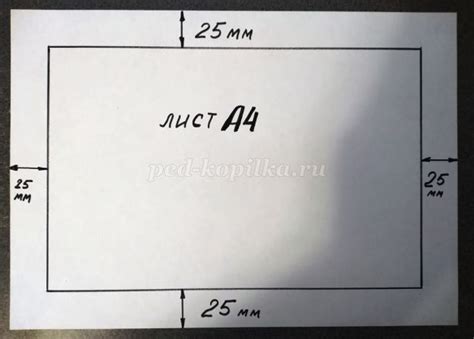
Перед тем как начать сканирование рисунка формата А3, необходимо выполнить несколько подготовительных шагов, чтобы получить наилучший результат:
- Убедитесь, что сканер подключен к компьютеру и включен. Также проверьте наличие нужного ПО для работы со сканером.
- Очистите стекло сканера от пыли и грязи, используя мягкую ткань или специальные салфетки для чистки сканера.
- Проверьте размеры рисунка. Формат А3 имеет размер 297 x 420 мм, поэтому убедитесь, что ваш рисунок соответствует этим размерам.
- Поместите рисунок на стекло сканера так, чтобы он был равномерно распределен и не выходил за пределы рабочей зоны сканера.
- Закройте крышку сканера и убедитесь, что она надежно закреплена, чтобы избежать попадания света при сканировании.
- Настройте параметры сканирования в соответствии с вашими предпочтениями: выберите файловый формат (например, JPEG или PDF), разрешение сканирования, яркость и контрастность изображения.
- Проверьте предварительный просмотр сканированного рисунка, чтобы убедиться, что все настройки заданы правильно.
- Если все настройки корректны, нажмите кнопку "Сканировать" и дождитесь окончания процесса сканирования.
- После сканирования сохраните файл с рисунком на компьютере или другом устройстве подходящем для дальнейшей обработки и печати.
При соблюдении указанных выше шагов подготовки, вы сможете успешно сканировать рисунок формата А3 и получить качественное цифровое изображение.
Требуемое оборудование для сканирования А3

Для успешного сканирования рисунка формата А3 вам потребуется следующее оборудование:
1. Сканер формата А3: Для сканирования рисунка требуется наличие специального сканера, способного обрабатывать документы формата А3. Убедитесь, что сканер имеет достаточное разрешение для сохранения всех деталей вашего рисунка.
2. Компьютер: Для подключения сканера и обработки данных вам потребуется компьютер с соответствующими портами для подключения и достаточно мощным процессором для быстрой обработки данных.
3. Соединительный кабель: Вам потребуется соединительный кабель для подключения сканера к компьютеру. Убедитесь, что кабель соответствует требуемым спецификациям и обеспечивает надежное соединение.
4. Специализированное программное обеспечение: Некоторые сканеры поставляются в комплекте с программным обеспечением, специально разработанным для работы с данным устройством. Убедитесь, что вы установили необходимое программное обеспечение для вашего сканера.
5. Плоское рабочее пространство: Для удобства сканирования рекомендуется иметь плоское рабочее пространство, где вы сможете расположить рисунок формата А3. Убедитесь, что поверхность чиста и ровна, чтобы избежать искажений в результате сканирования.
Обратите внимание, что требования к оборудованию могут отличаться в зависимости от модели сканера и программного обеспечения.
Выбор подходящей программы для сканирования А3
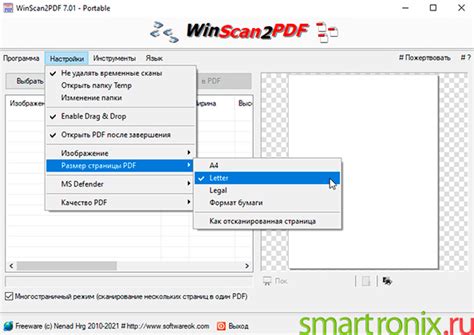
Для успешного сканирования рисунка формата А3 важно выбрать подходящую программу, которая сможет обработать большой размер изображения и предоставить нужные функциональные возможности. Вот несколько программ, которые могут быть полезными:
- VueScan: Эта программа обеспечивает широкий выбор опций для сканирования, включая регулировку цветовой гаммы, резкость изображения и коррекцию дефектов. VueScan поддерживает множество моделей сканеров и может заменить поставляемое с устройством программное обеспечение, давая больше возможностей для настройки процесса сканирования.
- Adobe Photoshop: Для пользователей, которые уже работают с этим графическим редактором, он может быть отличным вариантом для сканирования рисунков формата А3. Расширенные возможности Photoshop позволяют поиграть с цветами, редактировать изображения и улучшать качество сканирования. Однако, учтите, что для полноценной работы вам понадобится лицензионная версия программы.
- IrfanView: Эта бесплатная программа предлагает простой интерфейс и основные функции для сканирования рисунков. IrfanView поддерживает множество форматов файлов и имеет несколько инструментов для редактирования изображений. Она может быть хорошим вариантом для начинающих пользователей.
При выборе программы для сканирования рисунка формата А3 обратите внимание на ее возможности, совместимость с вашим сканером и уровень сложности использования. Через ряд проб и ошибок вы сможете найти оптимальную программу для своих индивидуальных нужд.
Настройка параметров сканирования рисунка А3
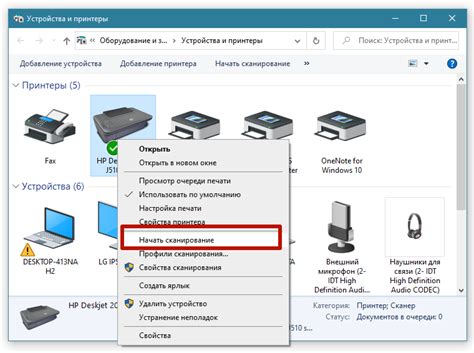
Перед тем как начать сканирование рисунка формата А3, вам необходимо правильно настроить параметры сканера. Вот несколько важных настроек, которые стоит учесть:
| Параметр | Значение |
|---|---|
| Разрешение | Выберите подходящее разрешение для сканирования рисунка А3. Обычно используются разрешения от 300 до 600 dpi (точек на дюйм). |
| Формат файла | Выберите формат файла, в который будет сохранен сканированный рисунок. Рекомендуется использовать формат TIFF или JPEG для наилучшего качества изображения. |
| Яркость | Установите необходимую яркость изображения. Если рисунок получился слишком темным или светлым, вы можете воспользоваться этой настройкой для коррекции. |
| Контрастность | Адаптируйте контрастность изображения в соответствии с вашими предпочтениями. Это позволит сделать рисунок более четким и выразительным. |
| Режим цветности | Выберите режим цветности, который соответствует вашему рисунку. Если рисунок содержит цвета, выберите цветной режим. Если он монохромный, выберите черно-белый режим. |
| Размер сканируемой области | Настройте размер сканируемой области, чтобы она полностью охватывала весь рисунок формата А3. Это поможет избежать обрезки изображения. |
После того как вы настроили все параметры сканирования, вы можете приступить к самому процессу сканирования рисунка формата А3. Убедитесь, что сканер и компьютер правильно подключены, и следуйте инструкциям на экране сканирования для завершения процесса успешно.
Размещение рисунка А3 на сканере

Когда речь идет о сканировании рисунков формата А3, правильное размещение рисунка на сканере может сыграть важную роль в получении высококачественного результата.
Во-первых, убедитесь, что сканер способен работать с форматом А3. Некоторые сканеры предназначены только для более маленьких форматов, и попытка разместить А3 на таком сканере не приведет к успеху.
При размещении рисунка А3 на сканере, поместите его на стекло сканера так, чтобы весь рисунок был виден и не вылезал за его границы. Убедитесь, что рисунок полностью плоский и не складывается. Если рисунок больше размера стекла сканера, вы можете сканировать его в нескольких частях, а затем объединить эти части с помощью специального программного обеспечения.
Чтобы получить наилучший результат, убедитесь, что рисунок плотно прилегает к стеклу сканера и не имеет никаких морщин или пыли. Используйте мягкую ткань или специальную салфетку для удаления пыли или отпечатков пальцев с поверхности сканера.
Если рисунок имеет частично прозрачные элементы или темные области, которые могут быть утеряны при сканировании, вы можете прикрыть эти части белой бумагой или непрозрачным материалом, чтобы сохранить их детали.
Не забудьте выбрать правильные настройки сканирования, такие как разрешение, цветовой режим и формат сохранения. Следуйте инструкциям вашего сканера или используйте рекомендации производителя.
Поместите рисунок А3 на сканере вручную или с помощью автоматического подачи, если такая функция доступна. Затем начните процесс сканирования и дождитесь его завершения.
Как только сканирование завершено, убедитесь, что полученный файл соответствует вашим требованиям и ожиданиям. При необходимости, вы можете повторить процесс сканирования с другими настройками или исправить ошибки с помощью специального программного обеспечения.
И помните, что размещение рисунка А3 на сканере - это только первый шаг в процессе цифровизации и редактирования. Результаты сканирования могут быть улучшены с помощью редактирования и обработки в программе графического дизайна.
Сканирование рисунка формата А3

Сканирование рисунков формата А3 может быть удобным способом сохранить их в цифровом виде или использовать в дальнейших проектах. Для успешного сканирования рисунка формата А3 следуйте этим простым шагам:
- Подготовьте сканер и компьютер. Убедитесь, что ваш сканер подключен к компьютеру и находится в рабочем состоянии. Установите необходимое программное обеспечение, если требуется.
- Разместите рисунок на стекле сканера. Убедитесь, что рисунок полностью помещается в зону сканирования. При необходимости используйте книжные проставки или другие средства для фиксации рисунка на месте.
- Настройте параметры сканирования. Откройте программу сканирования на компьютере и выберите необходимые параметры, такие как разрешение сканирования, цветовой режим и формат файла. Рекомендуется выбрать высокое разрешение (300 dpi или более) для достижения наилучшего качества сканирования.
- Проверьте предварительный просмотр. Прежде чем сканировать рисунок полностью, рекомендуется сначала выполнить предварительный просмотр, чтобы убедиться, что изображение соответствует вашим ожиданиям. Если нужно, внесите изменения в параметры сканирования.
- Сканируйте рисунок. Нажмите кнопку «Сканировать» или аналогичную команду в программе сканирования. Подождите, пока сканер завершит процесс сканирования.
- Сохраните сканированный рисунок. Выберите место, куда хотите сохранить файл сканирования. Укажите имя файла и выберите нужный формат (например, JPEG или PDF). Нажмите кнопку «Сохранить».
После завершения процесса сканирования вы можете открыть и редактировать сканированный рисунок на вашем компьютере, а также распечатать его или использовать в дальнейших проектах.
Обработка отсканированного рисунка А3

После успешного сканирования рисунка формата А3, следует провести его обработку для достижения наилучшего качества и удобства использования. Вот несколько шагов, которые помогут вам обработать отсканированный рисунок А3:
- Настройте яркость и контрастность: используйте программу для редактирования изображений, чтобы настроить яркость и контрастность отсканированного рисунка. Это поможет улучшить его читаемость и качество.
- Удалите пятна и дефекты: проверьте отсканированный рисунок на наличие пятен, пыли или других дефектов. Используйте инструменты ретуширования, чтобы удалить эти нежелательные элементы и сделать изображение более чистым.
- Улучшите цветовую гамму: для получения насыщенных и живых цветов настроить цветовую гамму отсканированного рисунка. Вы можете использовать инструменты редактирования, чтобы корректировать оттенки, насыщенность и яркость цветов.
- Обрежьте и измените размер: если отсканированный рисунок содержит ненужные или пустые области, вы можете использовать инструменты обрезки, чтобы убрать их. Кроме того, вы также можете изменить размер рисунка для адаптации к различным медиа-форматам.
- Сохраните в нужном формате: выберите подходящий формат файла для сохранения обработанного рисунка. Наиболее популярными форматами являются JPEG и PNG, но вы можете выбрать и другой формат в зависимости от ваших потребностей.
- Сохраните рисунок в архив: для обеспечения сохранности рисунка, рекомендуется сохранить его в архивном формате, таком как ZIP или RAR. Это поможет сохранить изображение от потери данных и упростит его хранение и передачу.
Следуя этим шагам, вы сможете успешно обработать отсканированный рисунок формата А3 и получить оптимальный результат. Помните, что обработка изображений является индивидуальным процессом, и вам может потребоваться экспериментировать с различными настройками, чтобы достичь желаемого эффекта.
Сохранение результата сканирования рисунка А3
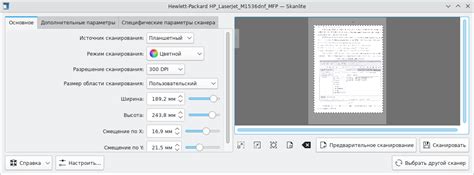
После того как вы успешно сканировали рисунок формата А3, вам необходимо сохранить его результат для дальнейшего использования. В этом разделе мы покажем вам несколько способов, как сохранить сканированный файл.
- Сохранение на компьютере: наиболее распространенным способом является сохранение файла на вашем компьютере. Для этого выберите опцию "Сохранить как" или "Сохранить" в программе сканирования. Затем выберите папку, в которую хотите сохранить файл, и введите имя файла. Вы можете выбрать формат файла, в котором хотите сохранить результат сканирования, например JPEG, PNG или PDF.
- Сохранение на внешнем устройстве: если у вас есть внешний жесткий диск или флэш-накопитель, вы можете сохранить сканированный файл непосредственно на него. Подключите устройство к компьютеру, выберите соответствующую опцию "Сохранить как" или "Сохранить" в программе сканирования, и выберите папку на внешнем устройстве для сохранения файла.
- Сохранение в облачном хранилище: другой удобный способ сохранить результат сканирования рисунка А3 - использовать облачное хранилище. Многие сервисы, такие как Google Диск, DropBox или OneDrive, позволяют вам загружать файлы в облако и хранить их там. Выберите опцию "Сохранить как" или "Сохранить" в программе сканирования, выберите облачное хранилище в качестве места сохранения, и укажите папку для файла.
Не забудьте проверить сохраненный файл на вашем компьютере или устройстве, чтобы убедиться, что результат сканирования соответствует вашим требованиям.